Win7怎么使用USB口连接H3C交换机的Console口
发布时间:2018-07-20 20:34:40 浏览数: 小编:yue
有用户在问,Win7是怎么使用USB口连接H3C交换机的Console口呢?当然是使用Console线的一端连接交换机的Console口,另一端连接电脑的USB口了。那么win7系统里要怎么连接console呢?今天,小编就来分享下具体的操作方法吧!
推荐:win7 64位纯净版
1.使用驱动精灵安装USB转串口驱动。
2.安装完驱动之后重启计算机,打开设备管理器,可以看到已经连接上console线的USB口,起对应的COM口为COM3。
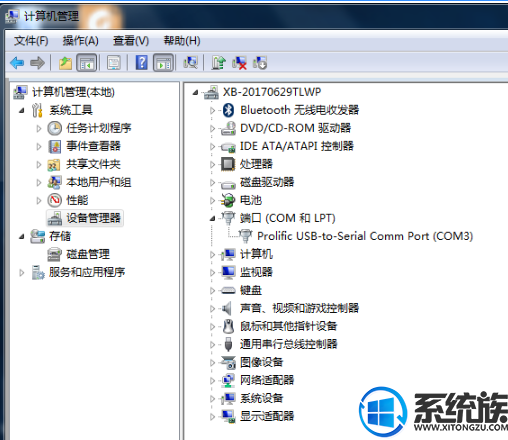
3.选择端口为Com5(在“设备管理器”中查看),选择波特率为9600(绝大多数设备默认为9600,但有少数不是,也有可能被人为的修改,如果连不上,可以试试其他的值),然后去掉流控的所有选项。
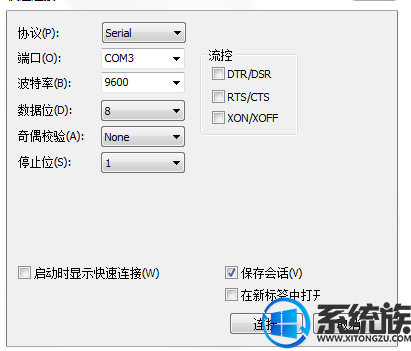
通过以上设置后,就会生成了一个名为Serial-COM3的连接,我们就连接上了交换机了,我们主要修改是将协议改为:serial,端口设置为:COM3(即:连接console线的哪一个端口),波特率设置为:9600就OK了,看明白了吗?希望今天的分享能对你有所帮助。
推荐:win7 64位纯净版
1.使用驱动精灵安装USB转串口驱动。
2.安装完驱动之后重启计算机,打开设备管理器,可以看到已经连接上console线的USB口,起对应的COM口为COM3。
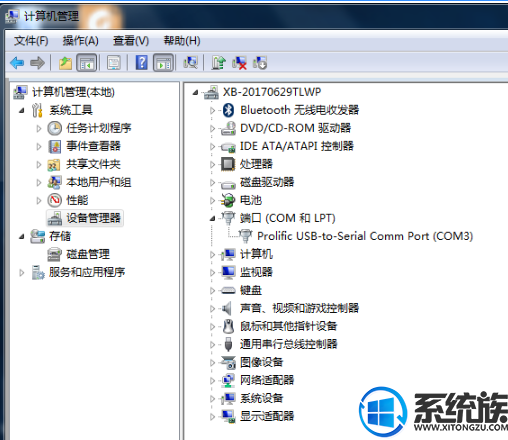
3.选择端口为Com5(在“设备管理器”中查看),选择波特率为9600(绝大多数设备默认为9600,但有少数不是,也有可能被人为的修改,如果连不上,可以试试其他的值),然后去掉流控的所有选项。
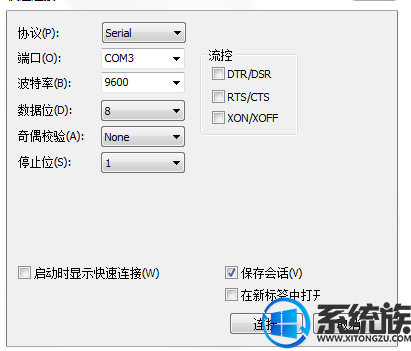
通过以上设置后,就会生成了一个名为Serial-COM3的连接,我们就连接上了交换机了,我们主要修改是将协议改为:serial,端口设置为:COM3(即:连接console线的哪一个端口),波特率设置为:9600就OK了,看明白了吗?希望今天的分享能对你有所帮助。


















